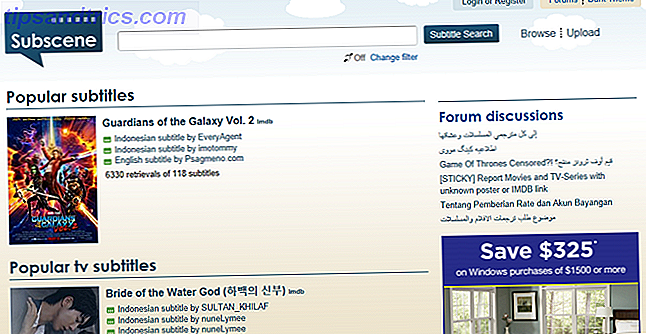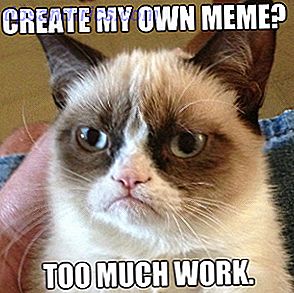Apri un file manager sulla tua macchina Linux e seleziona Computer nella barra laterale. Questo mostrerà le tue cartelle di sistema. Hai idea di cosa contengano ciascuno di loro? Alcuni sembrano ovvi. Altri, non così tanto. E non c'è un C: o D: guida in vista.

Non preoccuparti. Ecco una ripartizione di ciò che rende il tuo computer tick.
/ bin & / sbin
La cartella / bin contiene molti dei binari in esecuzione sul tuo computer. Quando si digita un comando nel terminale 9 Comandi Linux stravaganti che devi conoscere (e ti piaceranno) 9 Comandi Linux stravaganti che devi conoscere (e ti piaceranno) Fai arte ASCII, parla al tuo computer e gioca ad avventure testuali. La tua linea di comando di Linux non è solo per lavoro: può essere stranamente divertente, se conosci i comandi giusti. Per saperne di più, questa è la cartella che stai cercando. Per avviare un programma che non si trova in questa cartella, dovrai invece effettuare il cd in quella posizione.

/ sbin contiene i binari riservati agli amministratori di sistema. Questi sono i comandi a cui i normali utenti potrebbero non aver bisogno di accedere.
/avvio
Questi sono i file che il tuo computer ha bisogno di avviare. Qui è dove il tuo bootloader e il kernel Linux Il kernel di Linux: una spiegazione nei termini di Layman Il kernel di Linux: una spiegazione nei termini di Layman C'è solo una cosa di fatto che le distribuzioni di Linux hanno in comune: il kernel di Linux. Ma mentre si parla spesso, molte persone non sanno esattamente cosa fa. Leggi di più dal vivo. Inutile dire che la roba qui è essenziale. Avvicinarsi qui può causare l'avvio del computer. Vuoi sapere cosa stai facendo.
/ dev
Il nome di questa cartella è l'abbreviazione di dispositivo, non di sviluppatore. Qui trovi i file relativi all'hardware nella tua macchina, come la CPU e vari dischi rigidi.
I sistemi Unix trattano tutto come un file, anche quando non lo sono. I file "fasulli" in / dev non hanno senso per l'utente medio, ma rendono la vita più facile per gli sviluppatori.
/eccetera
Questo è iniziato come un luogo per scaricare file che non avevano una casa. Ora troverai script di avvio e file di configurazione per le tue applicazioni. Se si desidera modificare quali utenti hanno privilegi sudo, ad esempio, il file di configurazione è qui.

Queste sono le impostazioni di sistema. Quelli che variano con ogni utente si nascondono nelle loro directory home. Puoi vedere spesso queste cartelle premendo Ctrl + H (GNOME) o Alt +. (KDE).
/casa
Ogni utente ottiene la propria directory. Questo è lo spazio con cui hai già familiarità. Qui puoi vedere i tuoi documenti, musica, video e altri contenuti che vedi nel file manager Thunar vs Nautilus: due gestori di file leggeri per Linux Thunar vs Nautilus: due gestori di file leggeri per Linux Thunar è un gestore di file migliore di quello predefinito di Gnome, Nautilus? Leggi di più .
/ lib e / lib64
Questa posizione contiene le immagini della libreria che il tuo computer ha bisogno di avviare più i moduli del kernel. Il contenuto di questa cartella consente anche di eseguire comandi in un ambiente di root. In breve, cose importanti.
/media
Come accennato in precedenza, Linux tratta tutto come un file, inclusi i dispositivi. Come / dev, questa cartella contiene file corrispondenti all'hardware. In questo caso, è un supporto rimovibile come unità flash e CD-ROM.
/ mnt
Questa è la directory per il montaggio temporaneo delle unità. Pensa alle immagini ISO. I vecchi sistemi Linux mettono più richiesta nella directory / mnt . In questi giorni molti supporti temporanei, come il caricamento di un disco rigido esterno, l'uso / media .
/optare
Il nome è abbreviato per facoltativo. Questo è uno spazio che può essere utilizzato da software di terze parti, come Java o Google Chrome.
/ proc
Qui troverai informazioni sui processi attualmente in esecuzione. Questi file "falsi" in realtà non occupano spazio su disco. Ma come i contenuti di / dev e / media, sembrano reali.

Queste cartelle forniscono informazioni sull'hardware del tuo computer e sul kernel. / proc / cpuinfo fornisce dettagli sulla tua CPU, per esempio. Potresti voler consentire a un sistema di monitorare l'accesso a questi file Come uccidere i programmi e verificare le informazioni di sistema in Linux Come uccidere i programmi e verificare le informazioni di sistema in Linux In Windows, i programmi che non rispondono possono essere chiusi premendo CTRL + ALT + CANC e aprendo l'attività manager. Ma in Linux, le cose sono diverse. Fortunatamente, è ancora facile monitorare e chiudere i programmi che non rispondono ... Leggi di più invece di vederli direttamente.
/radice
Quando accedi come utente root, hai una directory home separata. Questo è. Nota, / root è diverso da /, che viene anche definito come directory principale.
/correre
Ci sono alcune directory che non avresti incontrato dieci o due anni fa. Questo è uno di loro. Ha iniziato ad apparire nel 2011.
Alcuni programmi eseguiti in anticipo durante il processo di avvio hanno inserito dati di runtime in / dev e in altre posizioni. Questa directory fornisce uno spazio dedicato per questo.
/ srv
Queste lettere rappresentano il servizio, in particolare quelli che servono attraverso la macchina. Non essere sorpreso di non vedere nulla in questa cartella se non si utilizza la macchina come server.
/ sys
Questa directory è un filesystem virtuale. Visualizza le informazioni relative ai sottosistemi del kernel, ai dispositivi hardware e ai driver di periferica associati. Questa area del tuo computer è un prodotto di sysfs.

/ tmp
Non sorprende che questa cartella contenga file temporanei. Qui puoi trovare file ZIP da programmi e registri degli arresti anomali che non resteranno bloccati. In passato, i dischi rigidi erano piccoli. Ora abbiamo più spazio di cui abbiamo bisogno 5 Semplici modi per risparmiare sui nuovi dischi rigidi 5 Semplici modi per risparmiare sui nuovi dischi rigidi Abbiamo già coperto tutte le cose da considerare per acquistare il disco rigido giusto. Ora si tratta di risparmiare quanti più soldi possibile. Per saperne di più, ma questo non significa che ogni bit di dati debba rimanere per sempre.
/ usr
Le applicazioni e gli strumenti rivolti all'utente compaiono in questa directory. Qui puoi trovare binari, codice sorgente, icone, documentazione e altri dati utili.
/ var
Questo spazio contiene dati variabili. Questo è lo spazio per i log di sistema, gli spool della stampante, i file di blocco e file simili. È possibile visualizzare i dati e le cartelle memorizzati nella cache specifici dei giochi. / var è separato da / usr per le volte in cui quest'ultimo è di sola lettura.
Se solo ci fosse un modo più facile per ricordare questo
C'è. L'immagine sottostante fornisce una panoramica di ciascuna cartella (tranne per / run ). È disponibile su TecMint, insieme a informazioni più dettagliate per quelli di voi che ne hanno bisogno.

Cosa stavano pensando?
Come dice Linux Voice nel suo numero di luglio 2016, "il segreto per comprendere le peculiarità del filesystem Linux è quello di mettersi nei panni di un amministratore di sistema Unix degli anni '80".
Non ero mai un amministratore di sistema negli anni '80, né ero vivo. Ma sono d'accordo che aiuta a cercare di entrare nella testa.
Se fossi un amministratore Linux quando, mi piacerebbe sentire i tuoi pensieri. Enlighten noi giovani whippersnappers nei commenti!
Come per tutti gli altri, quanto spesso ti immergi nella directory principale? Trovi la gerarchia delle cartelle confusa? Come si confronta con altri sistemi operativi? Chime in!